اترك التطبيق
طلب الإجازة هو مستند رسمي أنشأه الموظف لتقديم طلب للحصول على إجازة لفترة زمنية معينة.
يتيح OneOfficeERP لموظفيك التقدم بطلب للحصول على الإجازات عبر تطبيقات الإجازات والحصول على الموافقة عليها من قبل الموافقين على الإجازات.
للوصول إلى طلب الإجازة، انتقل إلى:
الصفحة الرئيسية > الموارد البشرية > الإجازات > طلب ترك الخدمة
1. المتطلبات الأساسية
قبل إنشاء طلب الإجازة، من المستحسن أن يكون لديك المستندات التالية:
2. كيفية إنشاء طلب إجازة
- انتقل إلى قائمة ترك الطلبات، وانقر على جديد.
- سيتم عرض جدول الإجازات المخصصة. بناءً على الإجازات المأخوذة، يتم عرض الإجازات المتاحة لكل نوع إجازة.
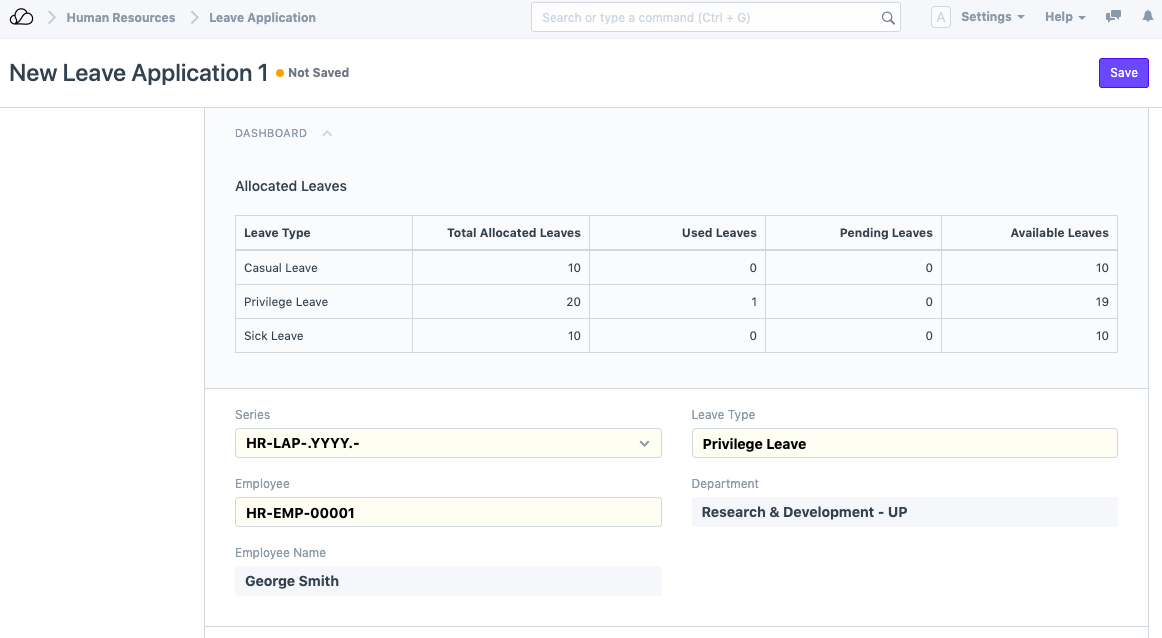
- حدد اسم الموظف ونوع الإجازة.
- قم بتعيين مدة الإجازة باستخدام "من التاريخ" و"إلى التاريخ". بناءً على التواريخ المحددة، سيتم عرض حقلي "إجمالي أيام الإجازة" و"رصيد الإجازة قبل التقديم".
- إذا كانت الإجازة المطبقة لمدة نصف يوم، فحدد خانة الاختيار "نصف يوم".
- أدخل سبب الإجازة.
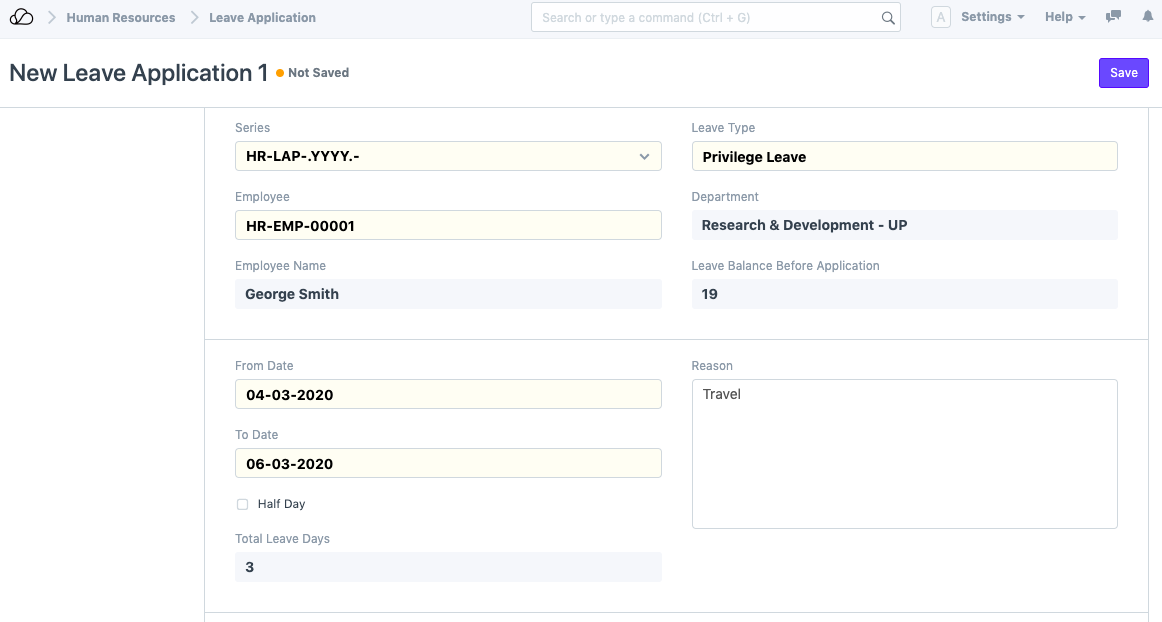
- حدد الموافقة على الإجازة.
- حدد تاريخ نشر طلب الإجازة.
- حدد مربع الاختيار "المتابعة عبر البريد الإلكتروني" لإرسال إشعار بطلب الإجازة إلى الشخص الموافق على الإجازة.
- يمكنك أيضًا ربط قسيمة راتب الموظف في طلب الإجازة للسجل.
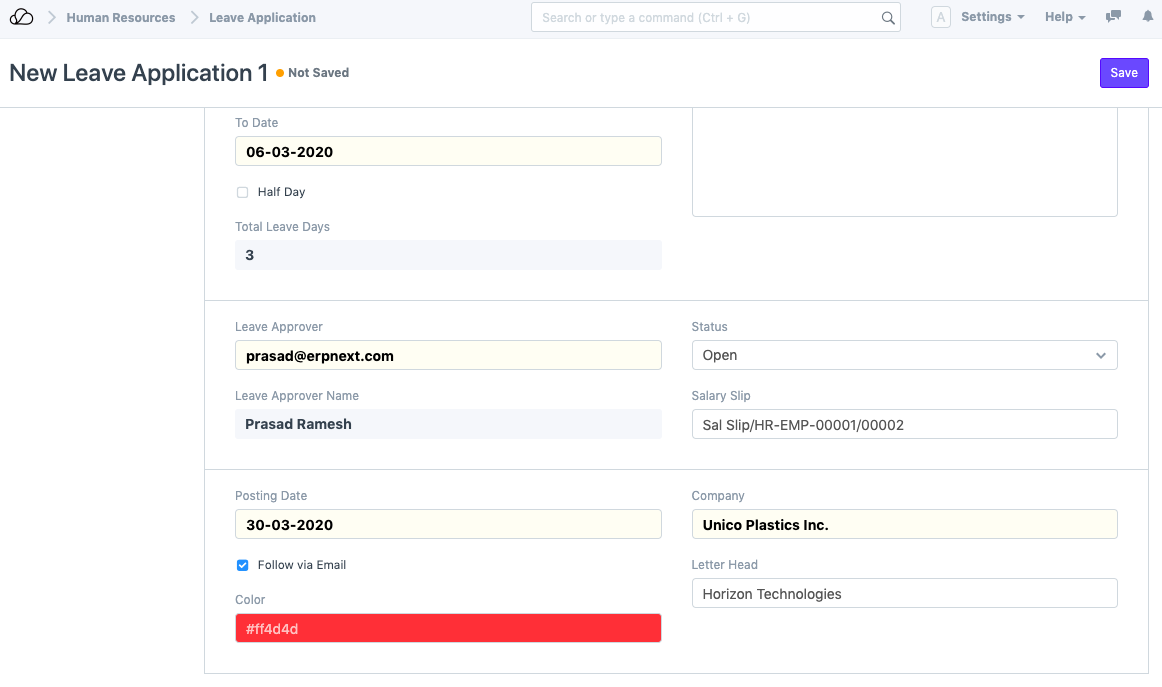
- انقر على حفظ. بمجرد قيام الموظف بحفظ طلب الإجازة، تتغير حالة طلب الإجازة إلى "مفتوح"، ويتم إرسال بريد إلكتروني إلى مسؤول الإجازة للموافقة عليه. يمكن تكوين نموذج إشعار الموافقة على الإجازة في إعدادات الموارد البشرية ضمن قسم إعدادات الإجازة.
- بمجرد أن يتلقى الشخص الموافق على الإجازة رسالة البريد الإلكتروني، يمكنه الموافقة على طلب الإجازة أو رفضه أو إلغائه. بمجرد الانتهاء من ذلك، يمكن للموافق على الإجازة تقديم طلب الإجازة. عند التقديم، تتغير حالة المستند وفقًا لذلك، ويتم إرسال بريد إلكتروني إلى الموظف لإعلامه بذلك.
ملاحظة: لا يمكن تقديم طلب الإجازة إذا كان الراتب قد تمت معالجته بالفعل لفترة الإجازة.
يتم تلخيص تدفق عملية طلب الإجازة أدناه:
- يتقدم الموظف بطلب للحصول على إجازة من خلال تطبيق الإجازة.
- يحصل الموافق على إشعار عبر البريد الإلكتروني. للقيام بذلك، يجب تحديد خانة الاختيار "المتابعة عبر البريد الإلكتروني".
- مراجعات الموافق ترك التطبيق.
- يوافق الموافق على/ يرفض/ يلغي طلب الإجازة
- يحصل الموظف على إشعار بشأن حالة طلب الإجازة الخاص به
3. الميزات
3.1 إعداد الموافقة على الإجازة
الموافق على الإجازة هو المستخدم الذي يمكنه الموافقة على طلب الإجازة الخاص بالموظف. يمكن تعيين الموافقين على الإجازات على مستويين:
- مستوى القسم: يمكن تكوين الموافقين على الإجازات لكل قسم في القسم الرئيسي. يمكن تعيين العديد من الموافقين على الإجازات في القسم. سيتم اعتبار الموافق الأول على الإجازة في القائمة هو الموافق الافتراضي على الإجازة.

-
عندما يتقدم موظف ينتمي إلى قسم معين بطلب للحصول على إجازة، فإن الموافقين على الإجازة المعينين في مدير القسم التابع لذلك الموظف سيتم اعتبارهم موافقين على الإجازة.
-
مستوى الموظف: يمكن أيضًا تعيين الموافقين على الإجازات حسب الموظف في مدير الموظف.
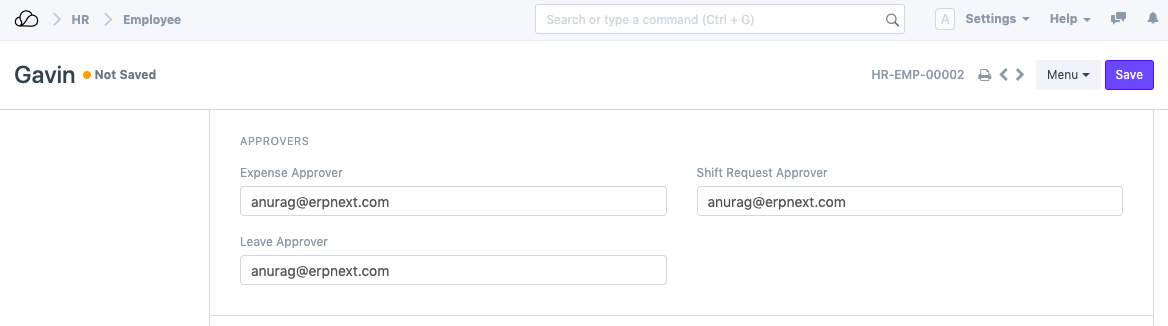
إذا تم تعيين الموافقين على الإجازة على مستوى الموظف ومستوى القسم، فسيتم اعتبار الموافق على الإجازة على مستوى الموظف هو الموافق الافتراضي على الإجازة في هذه الحالة.
عند إنشاء طلب إجازة جديد، إذا لم يكن لدى المعتمد على الإجازة المحدد حق الوصول إليه، فستتم مشاركة المستند مع المعتمد بإذن "إرسال".
نصيحة: إذا كنت تريد من جميع المستخدمين إنشاء تطبيقات الإجازة الخاصة بهم، فيمكنك تعيين "معرف الموظف" الخاص بهم كقاعدة مطابقة في إعدادات إذن تطبيق الإجازة. تحقق من إعداد الأذونات لمزيد من المعلومات.
ملاحظات إضافية:
- يجب أن تكون فترة طلب الإجازة ضمن فترة تخصيص إجازة واحدة. في حالة قيامك بتقديم طلب للحصول على إجازة خلال فترة تخصيص الإجازة، يتعين عليك إنشاء سجلين لطلب الإجازة.
- يجب أن تكون فترة طلب الإجازة ضمن آخر فترة لتخصيص الإجازة.
- لا يمكن للموظف التقدم بطلب للحصول على إجازة في التواريخ المضافة في قائمة حظر الإجازات.
لفهم كيف يسمح لك OneOfficeERP بتكوين الإجازات للموظفين، حدد الإجازات.